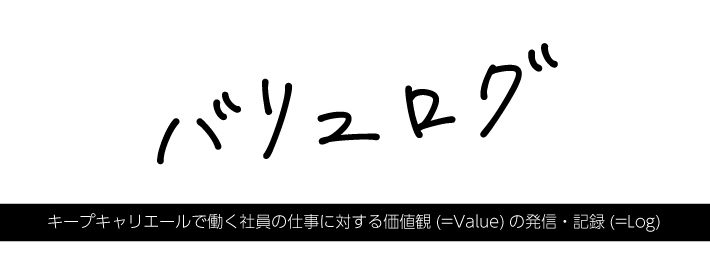Excelの操作とその効率化について
Excelとは、マイクロソフトが提供している表計算ソフトウェアです。ビジネスにおけるデータ管理や計算、グラフの作成など様々な用途で活用されています。使いやすさや機能の豊富さから、多くの企業や個人ユーザーに愛用されています。
Excelの操作効率化は、作業の速度や正確性を高めるために非常に重要です。正確なデータ入力や関数の使い方、ショートカットキーの活用など、効率化の方法やテクニックを覚えることで、大きな時間短縮や作業の効率化を実現できます。特に、大量のデータを処理する場合や頻繁にExcelを使用する場合には、操作効率化はますます重要となります。
Excelの便利な機能
Excelは多くの便利な機能が備わっているため、その活用により作業効率を大幅に向上させることができます。
基本的な機能
まずはExcelの基本的な機能について覚えましょう。例えば、セルの書式設定をする際にはショートカットキーを活用することで瞬時に設定を行うことができます。また、SUM関数を使うことで、複数のセルの値を自動的に合計することができます。
意外と知らない便利な機能
意外と知られていない便利な機能もあります。例えば、ROUNDDOWN関数を使うことで数値の小数点以下を切り捨てることができます。また、VLOOKUP関数を使えば、指定したデータを簡単に参照することができます。
エクセルの達人が実践する便利機能
さらに、エクセルの達人が実践している便利な機能もあります。例えば、IF関数を活用することで、条件に応じて処理を分岐させることができます。また、TEXT関数を使うことで、指定した形式で数値や日付を表示することができます。
これらの便利な機能を活用することで、Excelの操作効率を飛躍的に向上させることができます。エクセル便利機能ランキングでも紹介されるほど、必須の機能ですので、ぜひ覚えておきましょう。
Excelの効率化テクニック
Excelの効率化には、以下のようなテクニックがあります。
一発入力機能
エクセルの一発入力機能を活用することで、繰り返し入力する手間を省くことができます。一発入力機能を使うと、同じデータを連続して入力する際に、繰り返し入力する手間を省くことができます。例えば、連続して同じ数値や文字列を入力する場合、一度だけ入力してから、そのセルを選択した状態で、下方向にドラッグすれば、続けて同じデータが入力されます。
また、一発入力機能を使って日付や数字のシリーズを入力することもできます。日付や数字を入力したいセルに初めの値を入力し、そのセルを選択した状態で下方向にドラッグすれば、続けてシリーズが入力されます。例えば、「1月1日」「1月2日」「1月3日」のようなシリーズを続けて入力したい場合に活用できます。
マクロとその活用
マクロは、エクセルの操作を自動化するための機能です。マクロを使うと、繰り返し行う操作を自動化することができます。例えば、複数のセルに同じ書式設定を適用する場合、一つのセルに書式を設定し、その書式を適用したいセルを選択してマクロを実行することで、一括で書式を適用することができます。
また、マクロを使って独自の関数を定義することもできます。特定の計算処理を頻繁に行う場合、マクロを使ってその処理を関数化することで、日々の作業を効率化することができます。例えば、税込価格を計算する関数や、文字列の特定の部分を抽出する関数などをマクロで作成することができます。
ショートカットキーの活用
エクセルには、様々なショートカットキーが存在します。ショートカットキーを活用することで、マウスを使わずに操作を行うことができるため、作業効率が向上します。例えば、セルのコピー&ペーストやセルの書式設定などの操作をショートカットキーで行うことで、操作の手間を省くことができます。
また、よく使うコマンドには、Ctrlキーを使ってショートカットキーを設定することもできます。例えば、データをソートする場合、データ範囲を選択し、Ctrlキーと任意のアルファベットキーを同時押しすることで、指定したキーに応じた順にデータをソートすることができます。
Excelの効率化には、これらのテクニックを覚えて活用することが重要です。一発入力機能やマクロ、ショートカットキーの活用により、作業効率を向上させることができます。
まとめ
エクセルは日常業務で頻繁に利用されるツールであり、操作効率化は非常に重要な要素です。エクセルの基本的な機能だけでなく、意外と知られていない便利な機能やエクセルの達人が実践する便利機能も活用することで、作業効率が大幅に向上します。
さらに、一発入力機能やマクロ、ショートカットキーの活用も効果的です。これらを覚えることで、エクセルでの作業時間を短縮し、手間を省くことができます。
エクセルの便利な機能や効率化テクニックは数多くありますが、自身の業務や作業スタイルに合わせて必要なものを選ぶことが大切です。日々の業務でエクセルを使用する際に、効率化のためのワザを探求してみましょう。
エクセルの便利機能を活用し、作業効率を向上させることで、効率的に業務をこなすことが可能です。ぜひ、この記事が効率化に役立つ情報となりますように。
あとがき
こちらのブログでは、
ブログの書き方講座や、IT推進担当らしく今回のようにお仕事に応用できるツールの紹介をしております。
・・・たまに自分のことも
ぜひ他の記事も読んでみてください!以下のリンクから飛べますよ!
https://keepcarriere.co.jp/author/keep-dochi/
みなさまの「いいね」が励みになります。
この記事が少しでもいいなと思ったら下のハートマークをタップorクリックしてください!